ドコモで携帯を契約すると、「spモードパスワード」という暗証番号が登場します。
主にドコモメールアドレスの設定で必要となりますが、ドコモで使用するほかの暗証番号(例:ネットワーク暗証番号)とは異なるため、ついパスワードを忘れがちです。
そこで本記事では、「spモードパスワード」の基本と、パスワードの変更 / リセットする方法を紹介します。
スマートフォンとパソコン、それぞれから操作する手順を2パターン掲載しているので、ぜひご覧あれ。
spモードパスワードの基本
ドコモで使う代表的な暗証番号系サービスは6種類あります。
| 名称 | 初期値 | 規則性 | 主な用途 | 変更(リセット) | 利用頻度 |
|---|---|---|---|---|---|
| ネットワーク暗証番号 | なし ※1 | 数字のみ4桁 | 本人確認 | ドコモショップ来店のみ | ★★★ |
| spモードパスワード | 0 | 数字のみ4桁 | メール設定の変更 | PC上 / スマホ上で可 | ★★ |
| 端末暗証番号 | 0000 ※2 | 数字のみ4~8桁 ※5 | 携帯のロック解除 | スマホ上で可 | ★★★ |
| PINコード/PINロック解除コード | 0000 ※3 | なし ※6 | SIMカードのロック解除 | スマホ上で可 | ★ |
| dアカウントのパスワード | なし ※4 | 英数字記号8~20桁 | ドコモのサービス利用 | PC上 / スマホ上で可 | ★★ |
| ドコモアプリパスワード | 0 | 英数字4~16桁 | ドコモ公式アプリの利用 | スマホ上で可 | ★ |
- ※1:ネットワーク暗証番号は新規契約時に必ず決めるため。
- ※2:初期値が決まっているのは iモード携帯のみ。スマートフォンに初期値はない。
- ※3:PIN1・2コードのみ。PINロック解除コード(PUK)に初期値はない。
- ※4:dアカウント作成時にパスワードはユーザー自身で決めるため。
- ※5:iモード携帯のみ。スマートフォンは数字以外やパターン等も可能。
- ※6:PIN1・2コード / PINロック解除コード(PUK)など種類によって異なるため。
本記事ではこのうち、「spモードパスワード」について詳細を解説します。
「spモードパスワード」以外のドコモの暗証番号について、詳細は関連記事【ドコモ暗証番号の違いと確認方法まとめ! 忘れてロックしたパスワードをリセットしよう [ネットワーク/spモード/dアカウントPW]】で解説しています。

spモードパスワードの役割
「spモードパスワード」は、主に次の2用途で必要となります。
- ドコモメールアドレス設定
- spモードコンテンツ決済サービスの利用
「ドコモメールアドレス設定」とは、例えばドコモメールアドレスの変更や、迷惑メールのフィルタ設定が該当します。
「spモードコンテンツ決済サービスの利用」とは、例えば有料サイトや有料コンテンツをドコモの携帯料金と合算して契約できるサービスなどを指します。
spモードパスワードの初期値は「0000」
「spモードパスワード」には初期値が決まっており、すべて最初は「0000」です。
ただしパスワードを初めて利用する際、セキュリティ上の観点から強制的に「0000」以外の組み合わせへの変更が求められます。
つまり、一度でも「spモードパスワード」を使ったことがあれば、ユーザー自身で設定値を決めているはずです。
過去にiモード携帯(ドコモのガラケー)を使っていたなら、その際に決めた「iモードパスワード」がそのまま「spモードパスワード」へ引き継がれています。
この場合、「spモードパスワード」の初期値は「0000」ではなく「iモードパスワード」となります。
パスワードの規則は「数字のみ4桁」となっており、次のようなセキュリティが脆弱な組み合わせへは変更できません。
- ゾロ目(例:7777)
- 連番(例:1234)
- 自身の誕生日(例:誕生日が2月15日→0215)
spモードパスワードを変更/リセットする方法
「spモードパスワード」を変更またはリセットする方法です。
| スマホ上の操作 | PC上の操作 | ドコモショップ来店 | |
|---|---|---|---|
| spモードパスワードの変更 | ○ | – | – |
| spモードパスワードのリセット | ○ | ○ | ○ |
spモードパスワードの変更について
「spモードパスワードの変更」は、スマートフォン上の操作から”のみ”可能です。
その際、「ネットワーク暗証番号」と「現在のspモードパスワード」が必要になります。
spモードパスワードのリセットについて
「spモードパスワードのリセット」は、操作方法が3パターンあります。いずれの方法もリセット後は初期値の「0000」へ戻ります。
各方法で必要となる情報です。
- スマートフォン上でリセットする:「ネットワーク暗証番号」が必要
- パソコン上でリセットする:「dアカウント」が必要
- ドコモショップでリセットする:本人確認書類(免許証など)が必要
わざわざドコモショップへ来店するのは面倒ですので、スマートフォンまたはパソコン上の操作がオススメです。
参考:「spモードパスワードのロック」を解除する方法
3回連続で誤った「spモードパスワード」を入力するとロックがかかり、以後は入力できなくなります。
この「spモードパスワードのロック」は、「spモードパスワードのリセット」で解決できます。
まとめ:ネットワーク暗証番号が分かれば問題なし
「spモードパスワード」を忘れても、「ネットワーク暗証番号」または「dアカウント」さえ分かれば、スマートフォンまたはパソコン上の操作でリセットできます。
ここで、もし「dアカウント」を忘れてしまった場合も、「ネットワーク暗証番号」さえ分かればIDとパスワードを確認できます。
「dアカウント」のIDとパスワードを確認する手順の詳細は、関連記事【ドコモのdアカウントを設定する方法まとめ! docomo IDとパスワードを確認/変更/ロック解除しよう】で解説しています。

つまり、「spモードパスワード」に関わるトラブルが発生しても「ネットワーク暗証番号」さえ覚えていれば、自由にパスワードをリセットできます。
もし「ネットワーク暗証番号」を忘れた場合、ドコモショップへ来店してリセットする必要があります。
以降では、「spモードパスワード」を変更/リセットする手順について、スマートフォンとパソコンに分けて解説します。
スマートフォンでspモードパスワードを変更/リセットする方法
スマートフォン上でspモードパスワードを変更 / リセットする手順です。
スマートフォンが手元にあればカンタンな操作で完結できるので、最もオススメな方法です。
事前に準備するコト
作業の前に、下記3点の準備が必要です。
- スマートフォン本体:パスワードの変更/リセットをしたい端末上で作業が必要
- モバイルデータ通信:スマートフォンのWi-Fiはオフにして作業が必要
- ネットワーク暗証番号:パスワードの変更/リセット時に入力が必要
もし「ネットワーク暗証番号」を忘れた場合、ドコモショップへ来店してリセットする必要があります。
スマートフォンでspモードパスワードを変更する手順
「spモードパスワード」を変更したいスマートフォンのブラウザで、「My docomo(お客様サポート)」を開きます。
ページ内にある「設定(メール等)」へ進み、画面下へスクロールして「spモードパスワード」メニューより「変更する」をタップします。
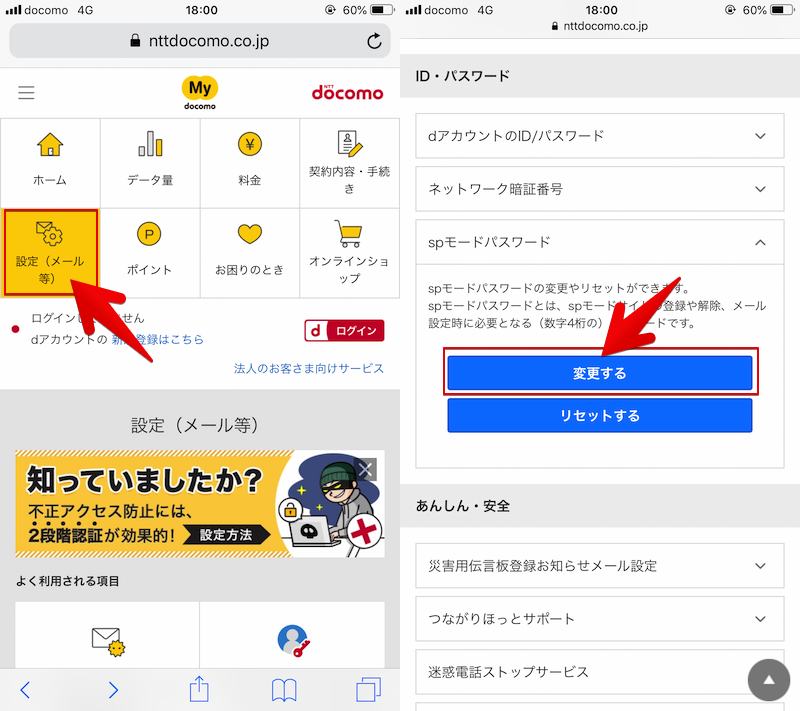
「ネットワーク暗証番号」を入力し、次の画面で「新しいspモードパスワード」を決めて完了です。
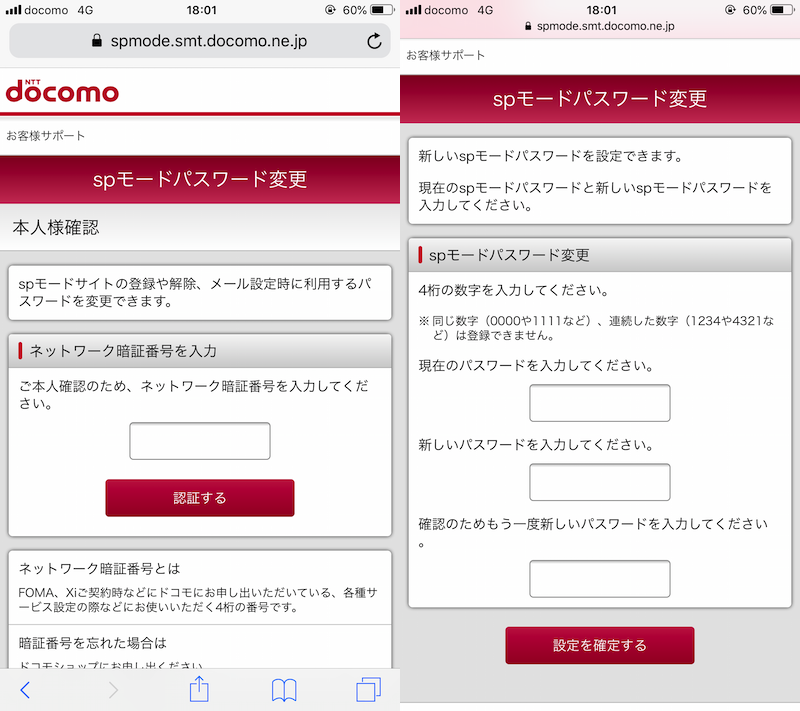
パスワードの規則は「数字のみ4桁」となっており、次のようなセキュリティが脆弱な組み合わせへは変更できません。
- ゾロ目(例:7777)
- 連番(例:1234)
- 自身の誕生日(例:誕生日が2月15日→0215)
「新しいspモードパスワード」を決める画面では、「現在のspモードパスワード」が要求されます。
もし分からない場合、後述する「spモードパスワードのリセット」が必要です。
スマートフォンでspモードパスワードをリセットする手順
「spモードパスワード」をリセットしたいスマートフォンのブラウザで、「My docomo(お客様サポート)」を開きます。
ページ内にある「設定(メール等)」へ進み、画面下へスクロールして「spモードパスワード」メニューより「リセットする」をタップします。
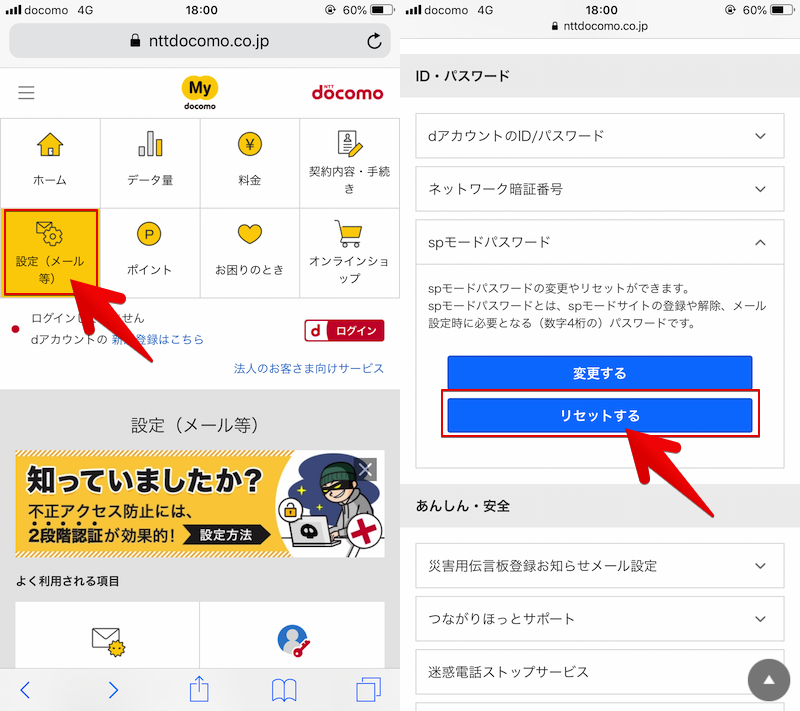
「ネットワーク暗証番号」を入力し、次の画面でspモードパスワードのリセット手続きをすれば完了です。
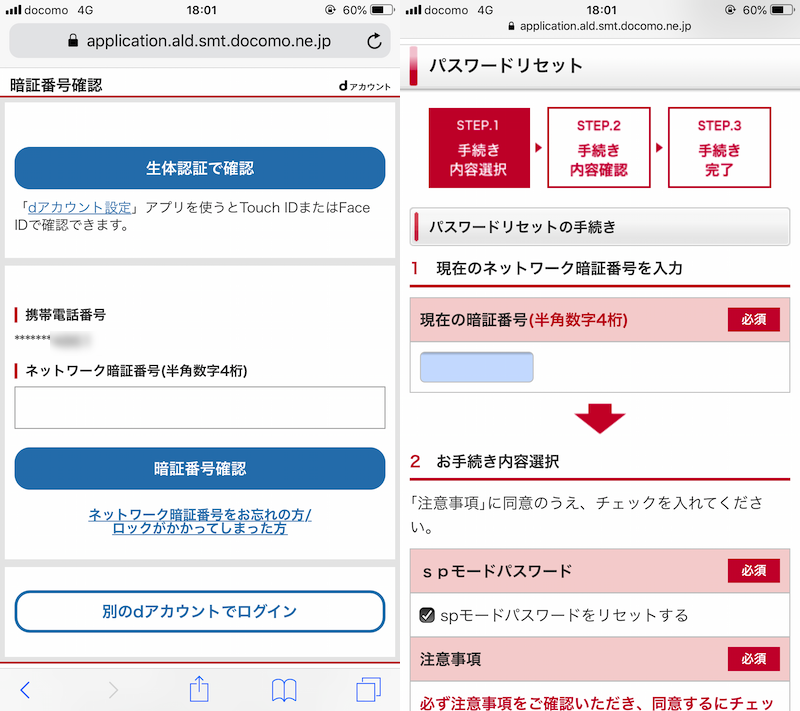
リセット後は初期値の「0000」へ戻り、最初に「spモードパスワード」を使うとき強制的に「0000」以外へパスワード変更が求められます。
PCでspモードパスワードをリセットする方法
パソコン上でspモードパスワードをリセットする手順です。
パスワードをリセットしたい端末が手元にない、または所有者の代わりに作業をしたい場合にオススメな方法です。
事前に準備するコト
作業の前に、下記3点の準備が必要です。
- 操作端末とインターネット環境:ブラウザへアクセスできる環境が必要
- ネットワーク暗証番号:パスワードのリセット時に入力が必要
- dアカウント:携帯回線番号と紐付いたdアカウントでのログインが必要
操作端末について
ブラウザへアクセスできればパソコン・タブレットなど何でもOKです。
ネットワーク暗証番号について
もし忘れた場合はドコモショップへ来店してリセットする必要があります。
dアカウントについて
「spモードパスワードをリセットしたい回線番号と紐づいたdアカウント」が必要です。
まだdアカウントを作成していなければ、新規発行して下さい。
もしdアカウントをすでに発行していて忘れてしまった場合、「ネットワーク暗証番号」さえ分かれば確認できます。
どちらの手続きも、詳細は関連記事【ドコモのdアカウントを設定する方法まとめ! docomo IDとパスワードを確認/変更/ロック解除しよう】で解説しています。

参考:法人回線名義だと受付できない可能性あり
spモードパスワードをリセットする手続きは「ドコモオンライン手続き」を利用します。
もし「spモードパスワードをリセットしたい回線」が法人回線名義(例:会社で支給されている携帯)の場合、受付できないケースがあります。
パソコンでspモードパスワードをリセットする手順
パソコンのブラウザで「My docomo(お客様サポート)」を開き、dアカウントにログインします。
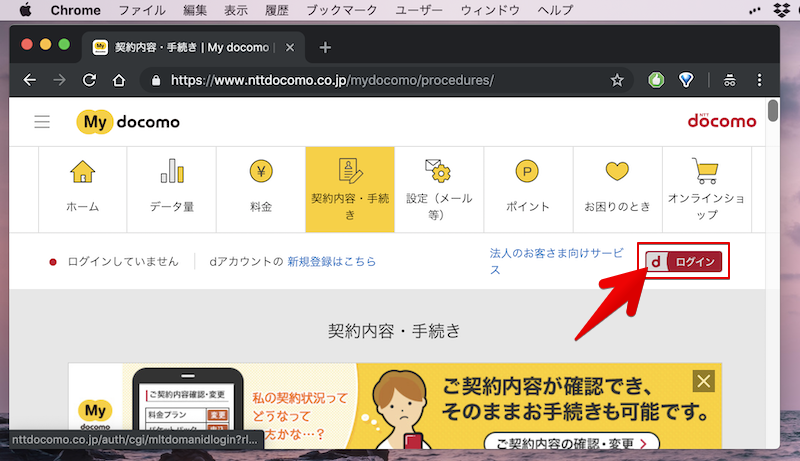
「spモードパスワードをリセットしたい回線番号と紐づいたdアカウント」でログインする必要がある点に留意下さい。
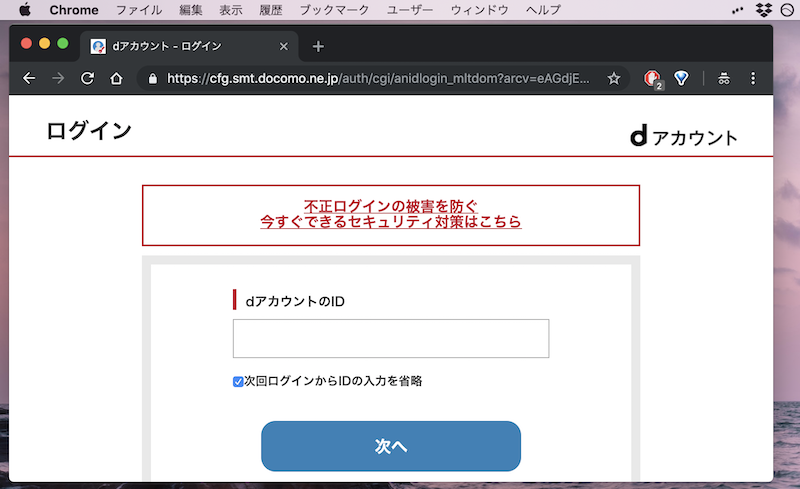
「dアカウントを新規発行したい」・「発行済みdアカウントを忘れてしまった」場合、関連記事【ドコモのdアカウントを設定する方法まとめ! docomo IDとパスワードを確認/変更/ロック解除しよう】で解説しています。

ログイン後、「契約内容・手続き」タブを開き、「iモード・spモードパスワードリセット」をクリックします。
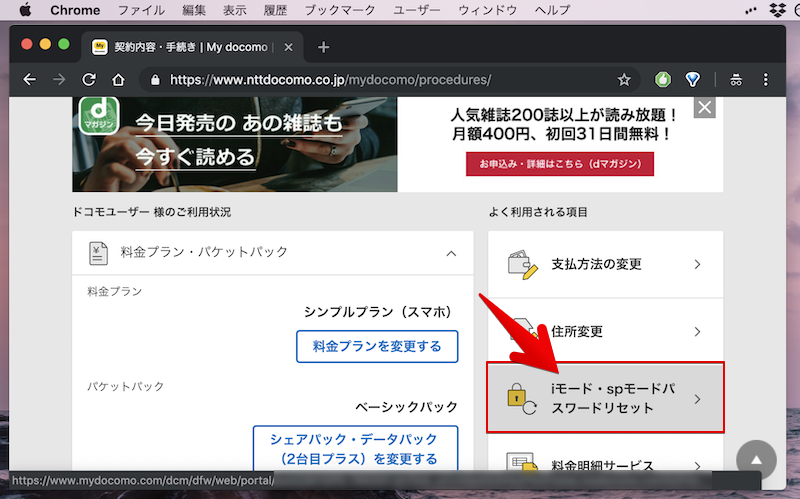
「ネットワーク暗証番号」を入力し、spモードパスワードのリセット手続きをすれば完了です。
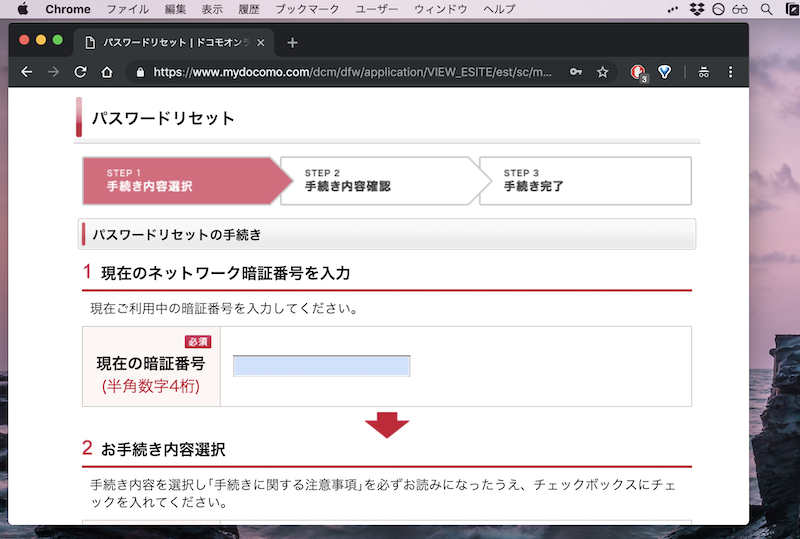
もしオンライン手続き中にエラーコードが表示される場合、解決方法を関連記事【ドコモオンラインショップのエラーまとめ! iTunesコード購入手続きで30416/42765が出る原因と解決方法】で解説しています。

〆:「spモードパスワード」の特徴を理解しておこう!
以上、ドコモのspモードパスワードを変更/リセットする方法! 暗証番号を確認してロック解除や初期化する仕方 の說明でした。
普段からドコモメールを使っていないなら、ほとんどspモードパスワードを入力する機会がないため、忘れがちな暗証番号です。
もし分からなくなったら、本記事の内容をご参考下さい。
コメント
現在(2022.8.12)スマートフォンでspモードパスワードをリセットする事は可能ですが、PCからspモードパスワードのリセット手続きが何故か(セキュリティーの問題アナウス)で出来ない状態です。